Ничего лишнего: как полностью почистить компьютер, чтоб ускорить его работу

Если ваш ПК или ноутбук начал медленно работать или сбоить, это не всегда повод покупать новый. Существенные поломки и устаревшую операционной системы, сложно отремонтировать без помощи специалистов из сервисного центра. Однако, существует множество причин подвисания компьютера, которые можно устранить самостоятельно. Почему комп начинает «виснуть», как правильно за ним ухаживать, как почистить гаджет от мусора, вредоносных вирусов, всех ненужных и старых файлов и прочего хлама чтобы ускорить его работу – читайте дальше.
Причины медленной работы компьютера и методы его ускорения
Пыль
Самая банальная причина того, что компьютер может тормозить — пыль внутри системного блока стационарного компьютера или ноутбука. Для того, чтобы избежать накопления мусора в технике, необходимо работать в хорошо проветриваемом помещении, которое систематически убирается, плюс раз в 2-3 месяца технику нужно пылесосить. Выключите компьютер и дайте ему хотя бы полчаса остыть. После этого снимите защитную крышку, поставьте пылесос на самую низкую мощность и аккуратно его пропылесосьте. Также можно использовать салфетки для мониторов и специальные чистящие аэрозоли. Средства для чистки техники можно приобрести на Покупоне с кэшбеком.

Перегрев
Пыль также может стать одной из причин перегрева техники. Из-за повышения температуры процессора могут возникать разные сбои в работе компьютера: зависание программ, сегментация изображения, неадекватная работа клавиатуры и мышки, внезапное выключение. О том, как самому проверить температуру процессора и о доступных способах его охлаждения при перегреве, читайте в нашей отдельной статье. Если же вы уже точно знаете, что проблемы в работе компьютера связаны с перегревом, предлагаем подобрать систему охлаждения с кэшбеком на Покупоне.
Вирусы
Открывая неизвестные файлы или скачивая их на свой компьютер с интернета, а также используя чужие флешки, где может оказаться потенциально зараженная программа, вы провоцируете попадание на ваш компьютер вредоносных файлов. Бороться с ними можно с помощью антивируса. Лучше всего установить лицензионную версию антивируса. Она намного надежнее и постоянно обновляется автоматически, что позволяет избавляться от нежелательных файлов и новых версий вирусов.

Недостаточно оперативной памяти
Как правило, при работе с компьютером, вы одновременно используете не одну, а несколько программ. Каждая программа требует места во временном хранилище, чтоб сохранять информацию на период выполнения задачи. Таким хранилищем выступает ОЗУ — оперативное запоминающее устройство. Когда программы «сжираю» всю оперативную память, компьютер начинает тормозить. Для ускорения необходимо увеличить ОЗУ — либо купить и установить новый модуль с большим объемом, либо использовать внешние карты памяти. Если вы столкнулись с такой проблемой, воспользуйтесь выгодными предложениями на ОЗУ и карты памяти для разных устройств от Покупона с кешбэком.
Слишком много автозагрузок
Если у вас возникают проблемы при включении компьютера — он слишком долго загружается, наиболее вероятно, что причина в автозагрузках — программах, которые автоматически запускаются с включением компьютера. Многие из них продолжают работать в фоновом режиме, даже если вы их не используете, что перегружает ОЗУ. Чтобы проверить, какие программы стоят в автозагрузках Виндовс (Windows) наведите мышку на Панель задач и нажмите правой клавишей. Из выпадающего списка выберите Диспетчер задач и откройте его. Кликните на вкладку «Автозагрузки» и проверьте перечень программ в списке — отключите автозагрузку ненужных программ и приложений, кроме тех, которые отвечают за корректную работу компьютера.
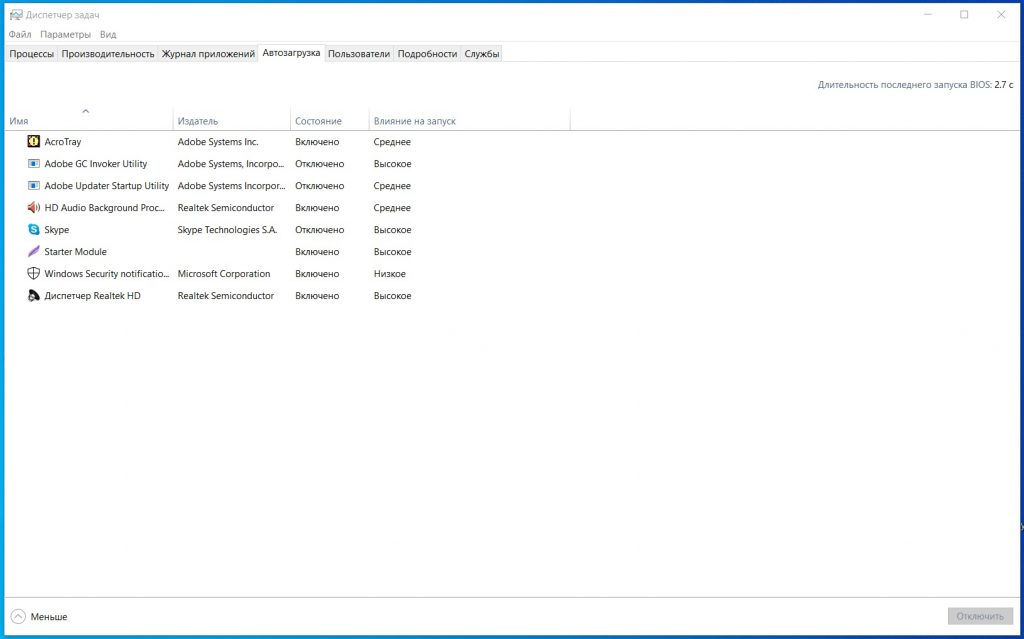
Заполнено место на жестком диске
Самая частая причина медленной работы компьютера — недостаток памяти на жестком диске. Зачастую это связано с накоплением ненужной информации, программ, рекламы и т.п. Многие файлы подгружаются из сети автоматически, например, при открывании всплывающих рекламных окон. Вы даже можете не знать о них, в то время, как они переполняют память вашего ПК, ноутбука, планшета или смартфона. Как выбрать ноутбук или смартфон под ваши потребности, чтоб оперативная память не заканчивалась слишком быстро, но при этом не переплатить, читайте в отдельных тематических статьях перед покупкой.
Способы избавиться от старых неиспользуемых файлов, рекламы и ненужного хлама на компьютере или ноутбуке:
- Чистить систему вручную — самый простой способ. Поройтесь в папках, куда давно не заглядывали и подумайте, действительно ли вам нужна игра, в которую уже два года не играли, рабочие файлы и программы с позапрошлой работы и фото с маминого корпоратива, которые она один раз посмотрела и больше не будет. Если нет — смело их удаляйте, а потом не забудьте очистить Корзину. Установите себе за правило делать такую процедуру хотя бы раз в полгода.
- Систематическая очистка от временных файлов. Для того, чтобы удалить информацию, которая накапливается во время работы с программами, особенно в интернете, необходимо зайти на локальный диск (зачастую диск С), найти папку Windows и в папке Temp удалить все файлы, использовавшиеся до текущего дня. Удалить файлы cookie можно в настройках вашего браузера, ищите раздел «Личные данные» или «Приватность».
- Использовать инструмент по очистке дисков. Приложение по очистке дисков уже встроено в операционную систему. В Windows 7 вам необходимо зайти в меню Пуск — Все программы — Стандартные — Служебные — Система и безопасность — Администрирование — Освобождение места на диске. В Windows 8 и Windows 10 самый простой способ открыть приложение — нажать Поиск в меню Пуск и ввести «Очистка диска». Программа проведет анализ и выведет на экран предложения об удалении файлов. Вам останется выбрать, что удалить, а что оставить.
- Помимо встроенных программ для чистки, существуют и внешние, которые можно скачать и использовать. Например, бесплатные CCleaner, Clean Master или Glary Utilities, которые позволяют быстро обнаружить и убрать неиспользуемые или вредные файлы и программы, управлять автозагрузками, также их можно использовать для переустановки программ. Они подходят для Windows, MacOS и Android. У таких программ только один недостаток — чтоб их скачать уже нужно иметь достаточно места на жестком диске.
- Провести дефрагментацию диска. По сути дефрагментация изменяет положение информации на диске с целью оптимизации его работы. Можно использовать встроенную функцию дефрагментации: Мой компьютер — кликаете правой кнопкой мыши по диску, работу которого хотите оптимизировать — Свойства — Сервис — Оптимизация и дефрагментация — Оптимизировать. Или можно использовать внешние утилиты, например, бесплатные Smart Defrag или Auslogics Disk Defrag. Имейте в виду, что полная дефрагментация диска более сложная, чем чистка, поэтому весь процесс может занять несколько часов.

Если вы полностью избавились от всех лишних файлов, но памяти все равно не хватает, лучше замените жесткий диск на более объемный или установите SSD-диск — он не самый дешевый, зато скорость чтения намного выше. Жесткие диски разного объема и карман для установки второго диска можно найти с кешбеком на Покупоне. Но помните, что компьютер снова начнет тормозить при заполненности жесткого диска на 85%, поэтому чистка памяти раз в полгода лишней не будет.
Возникают ли у вас проблемы с «зависанием» техники? Часто ли вы чистите свой компьютер? Расскажите в комментариях, какие программы и приложения помогают ускорить работу устройства.

Нічого воно не работає. Тіки треба дзвонить в ремонт і не морочить собі голову. Напишіть краще людям куди звернуться!!!! Бо зараз одні тільки шарлатани.
Ліана, вітаємо і дякуємо за відгук! Знайти хороший сервісний центр, де якісно ремонтують комп’ютери, можна на нашому сайті. По кожному є відгуки.